|
|
主题: CD我也很强地/呸!吹吧/瞎侃有理胡吹无罪/只一贴不定时更新
|

吉光
职务:普通成员
等级:1
金币:4.0
发贴:51
|
#162005/1/8 12:56:35
我地乖乖,第一页怎么还没过去? 大哥,我是不是还要发很多图啊? 
|

吉光
职务:普通成员
等级:1
金币:4.0
发贴:51
|
#172005/1/8 12:57:04
嘿嘿,第二页了! 
|

吉光
职务:普通成员
等级:1
金币:4.0
发贴:51
|
#182005/1/8 13:12:00
好吧,为了庆祝自己的贴子终于爬到了第二页,变个小戏法儿。 看好了哦! 首先用【椭圆工具】绘制出一个25×25mm的正圆形,填充【青】色,轮廓线为无色填充。选择 交互式阴影工具,为圆形拖出一个阴影,阴影颜色为【黑色】。 图片如下: 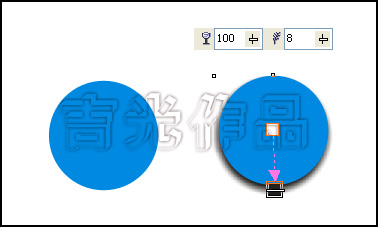 使用【椭圆工具】在圆形上方再绘制出一个正圆形,随意填充一种颜色。使用 交互式阴影工具为新绘制的圆形拖出一个阴影,阴影颜色为【黑】色,在拖出阴影的同时要注意,一定要将阴影拖到原来圆形的正上方。 图片如下: 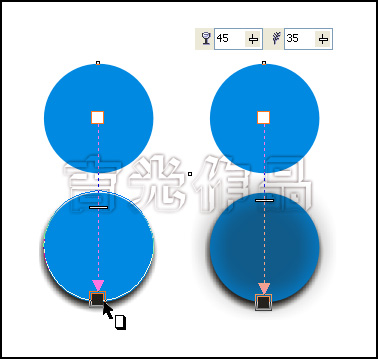 选取新绘制的圆形及其阴影,按快捷键Ctrl+K,拆分圆形和阴影,单击新绘制出的圆形,按Delete键删除,这时我们会发现阴影成了一个位图对象。我们为新产生的位图对象应用透明效果,如果阴影的大小不太合适的话,可以适当的进行放缩。 图片如下: 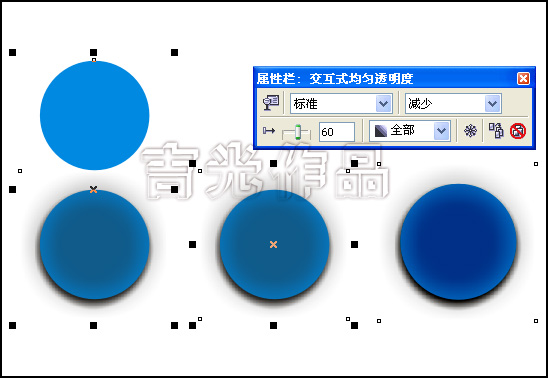 使用【椭圆工具】在图形上方绘制一个椭圆形,随意填充一种颜色。使用 交互式阴影工具为新绘制的椭圆形拖出一个阴影,阴影颜色为【白】色。 图片如下: 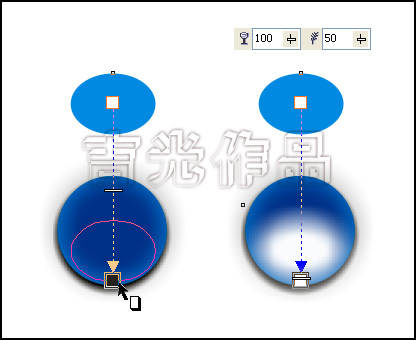 选取图形与阴影,按快捷键Ctrl+K进行拆分,删除椭圆形,保留阴影,阴影应用【线性】透明效果,我们将阴影复制两次,并依次缩小,放置于圆形的中下方,产生一种柔和的过渡。 图片如下: 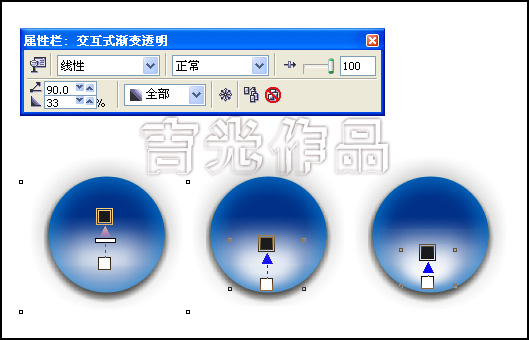
编辑历史:[此帖最近一次被 alexyy 编辑过(编辑时间:2005-01-08 19:36:20)]
|

吉光
职务:普通成员
等级:1
金币:4.0
发贴:51
|
#192005/1/8 13:13:06
使用【椭圆工具】在圆形的中上方绘制一个17×9mm的椭圆形,填充【白】色,轮廓线为无色填充。为椭圆形应用【线性】透明效果,【透明度操作】选择【正常】模式,【渐变透明角度】为-90° 图片如下: 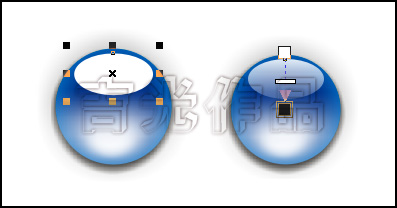 使用【椭圆工具】在圆形中下方绘制一椭圆形,填充【白】色,轮廓线为无色填充。按快捷键Ctrl+Q将其转换为曲线,选择【形状工具】进行调整,然后为调整后的对象应用【线性】透明效果,【渐变透明角度】为90° 图片如下: 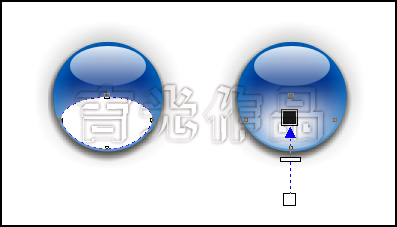 经过7个步骤,我们成功地绘制出了漂亮的“水晶按钮”,如果想改变颜色,只要将最初的圆形填充其它颜色即可。 图片如下: 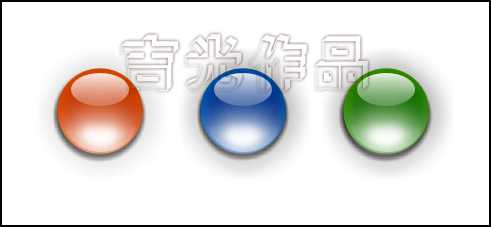 这个也完成喽。初学者可以试着做一下,挺有趣的。 
编辑历史:[此帖最近一次被 alexyy 编辑过(编辑时间:2005-01-08 19:39:21)]
|

吉光
职务:普通成员
等级:1
金币:4.0
发贴:51
|
#202005/1/8 13:19:39
没错,是按钮,不过呢,这是在CD12以前的版本内的做法了,在CD12中直接用滤镜里的高斯模糊就好,真的很好用哦! 我这里主要就是用阴影工具和透明工具,很简单。 你们一定会问,按钮周围的那圈灰乎乎的阴影怎么处理掉? 其实很简单,只要执行CD中的一个命令就可以哟,嘿嘿。 好好想想,想通的朋友可以在这里竞猜一下。 如果累积有超过三个人问我如何解决这个问题,我再公布答案。 
|

5D荣誉斑竹
职务:普通成员
等级:5
金币:22.0
发贴:2854
|
#212005/1/8 14:56:14
俺知道俺知道! 把它打印出来,用剪刀把灰乎乎的阴影剪掉,然后再重新扫描进来就可以了    这样写教程,只怕新手看着有点困难,老手倒是看得明白,不过他们应该不用看了吧?所以希望以后还是加一点文字比较好。当然,我只是建议,对于无私的无偿劳动,大家是不应该太苛求的。 加分鼓励!
|

吉光
职务:普通成员
等级:1
金币:4.0
发贴:51
|
#222005/1/8 17:23:53
引用:这样写教程,只怕新手看着有点困难,老手倒是看得明白,不过他们应该不用看了吧? 版主说的极有道理,可是我懒咩! 不过大人放心,我只是软件用得熟一些,什么艺术表现力就不要谈了  ,这种教导新手用软件的活儿,我能帮的一定帮,嘿嘿(吹吧) 文字说明,我会尽快补上,语句要怎么组织还要想一想,呵呵 末了说一句,您的去阴影手法够狠,只是麻烦了些。 我等那三个人出现,然后真理自然会大白于天下 
|

吉光
职务:普通成员
等级:1
金币:4.0
发贴:51
|
#232005/1/9 16:10:48
外面的天很冷,不过地面上没什么积雪,还是喜欢小时候雪过膝盖时的情形。 雪人很少堆,那时最大的娱乐就是从山上往山下放爬犁,超刺激! 大了后,只能就着偶尔的几场雪,堆个雪人应景。 图片如下: 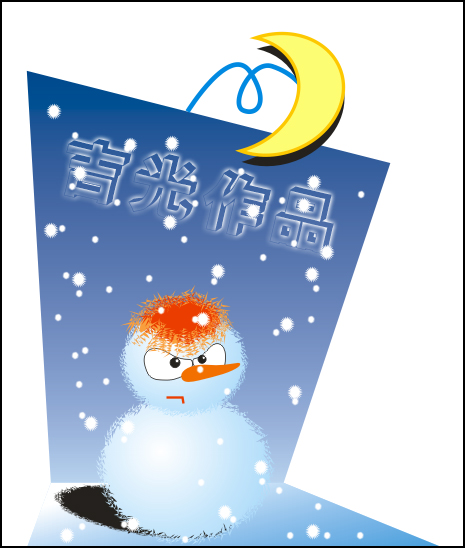
|

吉光
职务:普通成员
等级:1
金币:4.0
发贴:51
|
#242005/1/9 16:17:10
吉光!吉光? 一说我是北方的,很多朋友会说我的名字是吉林之光的意思? 才不是,吉光可是很有意义的名字。 是中国古代神话传说中的神兽,样子是什么样儿的?呵呵,我也不知道,看书上的形容就是有翼的马(独角兽?)。 反正我喜欢!! 图片如下:  图片如下: 
|

吉光
职务:普通成员
等级:1
金币:4.0
发贴:51
|
#252005/1/9 16:25:00
冬也是寂寞的、无奈的。 圣诞的狂欢夜,独自在无人的暗巷中徘徊。 纷飞的雪点缀出一个华丽的白色圣诞。 却只有我一个,无人取暖。 ……………………………… 图片如下: 
|

吉光
职务:普通成员
等级:1
金币:4.0
发贴:51
|
#262005/1/9 16:27:01
今天超级郁闷,郁闷透顶!
|

小y
职务:普通成员
等级:1
金币:0.0
发贴:51
|
#272005/1/10 1:27:13
怎么啦,我们的楼主.
有什么不开心的事情吗?讲来听听嘛.
说正事
1.我想知道怎么弄掉的.毕竟对这个软件我是初学.
2.你那几个人物帽子跟衣领做的毛茸茸的.怎么做的啊?
3.今天我也郁闷.没啦
|

吉光
职务:普通成员
等级:1
金币:4.0
发贴:51
|
#282005/1/10 15:02:11
ystar在上个帖子中说 引用:
怎么啦,我们的楼主.
有什么不开心的事情吗?讲来听听嘛.
说正事
1.我想知道怎么弄掉的.毕竟对这个软件我是初学.
2.你那几个人物帽子跟衣领做的毛茸茸的.怎么做的啊?
3.今天我也郁闷.没啦
谢谢YSTAR的关心,但郁闷是别人没办法帮忙解决地。 回答你的问题: 1.人数还没超过三个人,还不能公布答案,你要等一等喽,呵呵,不好意思。 2.这个很简单,我发图例告诉你,希望你能看懂。 图片如下: 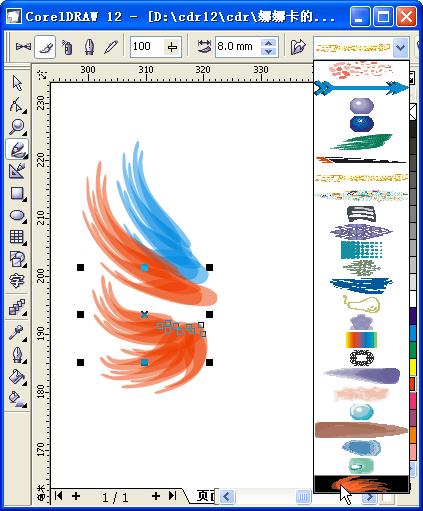 3.这个就帮不了你了,希望早日走出情绪的低谷。OVER
|

吉光
职务:普通成员
等级:1
金币:4.0
发贴:51
|
#292005/1/13 13:51:38
火焰精灵,很简单地。 原图如下: 图片如下: 
|

吉光
职务:普通成员
等级:1
金币:4.0
发贴:51
|
#302005/1/13 13:55:53
第一步当然是先画头部 图片如下:  绘制头发之前,我们应该先弄清楚人物头发的自然走向,首先分出几个区,这样在后面的绘制过程中比较好拿捏从何处下笔 图片如下: 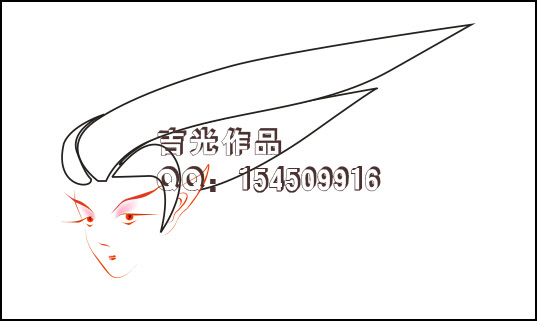 选择【艺术笔工具】,单击属性栏上的【笔刷】按钮,在【笔触列表】的下拉列表中选择合适的笔划开始绘制头发 图片如下: 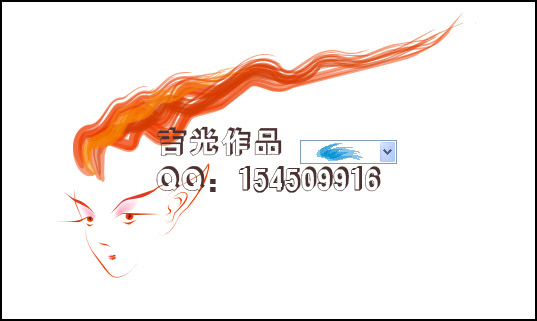 在绘制的同时我们也可改变填充颜色,这里总共应用了三种颜色 图片如下: 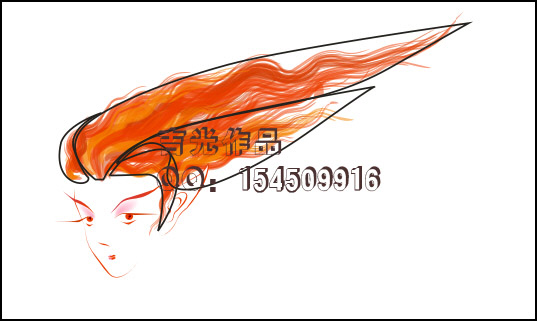 任何复杂的图形都可以被分割成若干个几何图形,所以在造型时,最应该掌握的技巧就是使用各种几何图形来组成所需的图案。这种方法的好处是易学会,即使没什么绘画基础的人也能够掌握;而且造型准确,创建出基础图形后,只需要很少的修改就可以完成造型“任务”,这样可以节省不少时间。 将所有的曲线对象焊接成一个对象,然后选择【形状工具】对焊接后的曲线对象进行最后的调整,这样火焰精灵的侧身轮廓就出来了 图片如下: 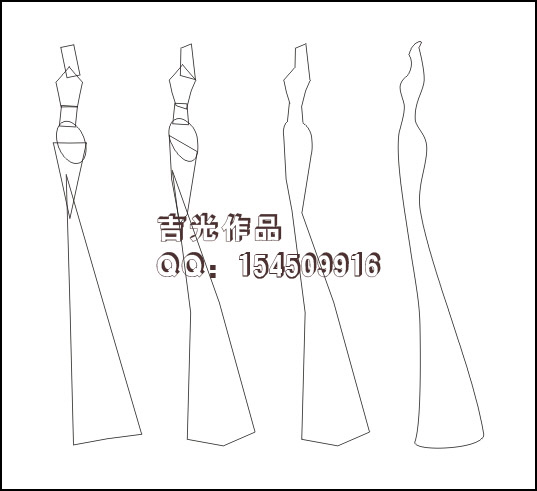
|



